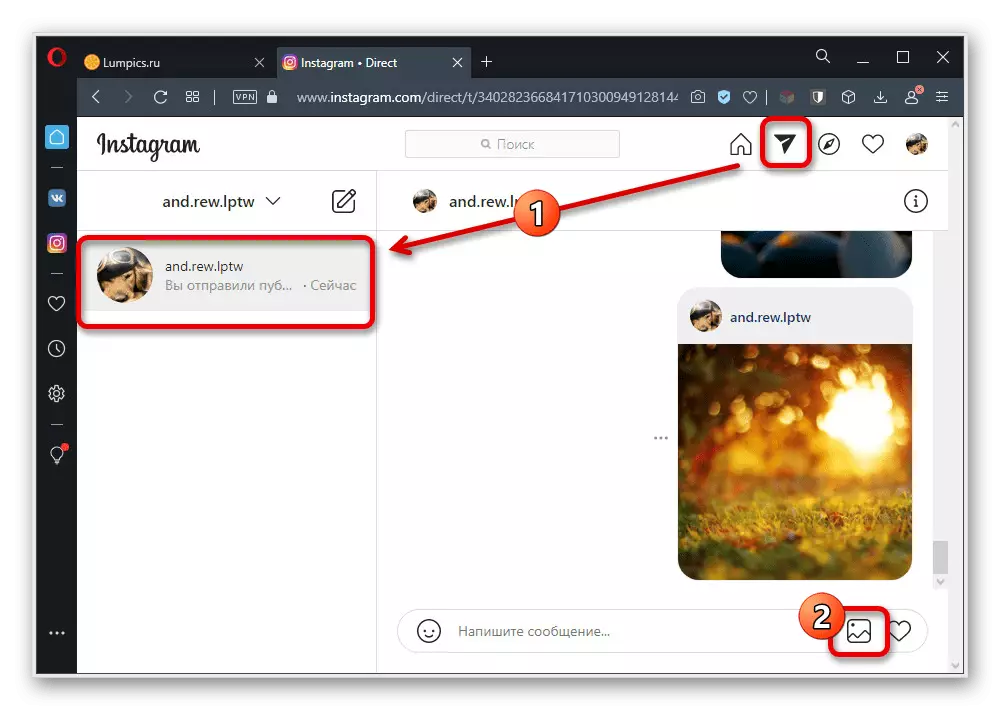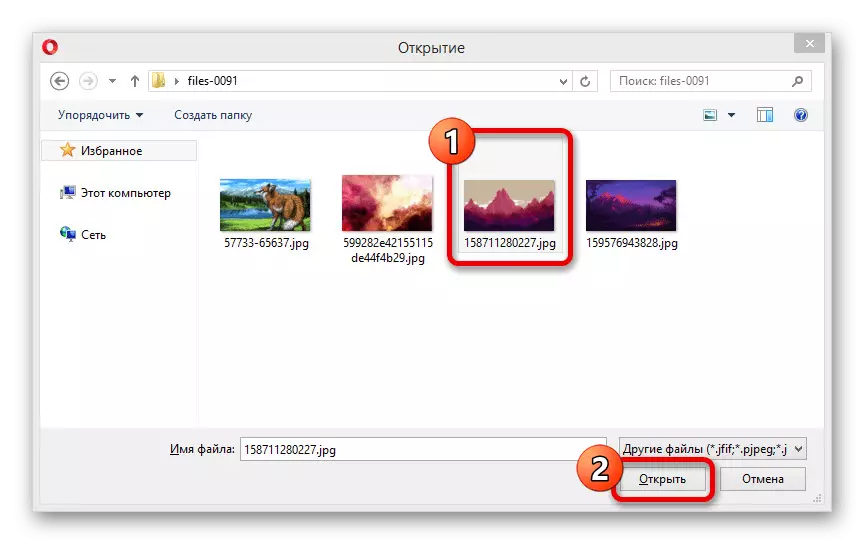Ընտրանք 1. Բջջային սարք
Օգտագործելով Instagram Mobile հավելվածը հեռախոսով, կարող եք պատկերներ ուղարկել գրացուցակ, ստեղծելով ցանկացած ձայնագրության վերահաստատում կամ ֆայլի հիշողությունից ներբեռնելով ֆայլ: Ընթացակարգը ինքնին տեղին կլինի ոչ միայն լուսանկարին, այլեւ տեսանյութի համար, անկախ օպերացիոն համակարգից:Մեթոդ 1. Հրապարակումներ ուղարկելը
- Եթե ցանկանում եք կիսել ձեր կամ մեկ ուրիշի լուսանկարը, որը հրապարակում է, ապա ձեզ հարկավոր է օգտագործել RESTOST գործառույթը: Դա անելու համար հպեք ինքնաթիռի պատկերակը ռեկորդի ներքո եւ թռուցիկ պատուհանում կտտացրեք «Ուղարկել», անհրաժեշտության դեպքում `օգտագործելով որոնման համակարգը:
- Այլընտրանքորեն սեղմեք կոճակը երեք միավորով բլոկի վերին աջ անկյունում `հրապարակման միջոցով եւ ընտրեք« Share B »թռուցիկ պատուհանում: Դրանից հետո դուք պետք է սեղմեք «Ուղիղ» պատկերակի վրա եւ անալոգիա ստացողների ցուցակին ուղարկելու միջոցով:
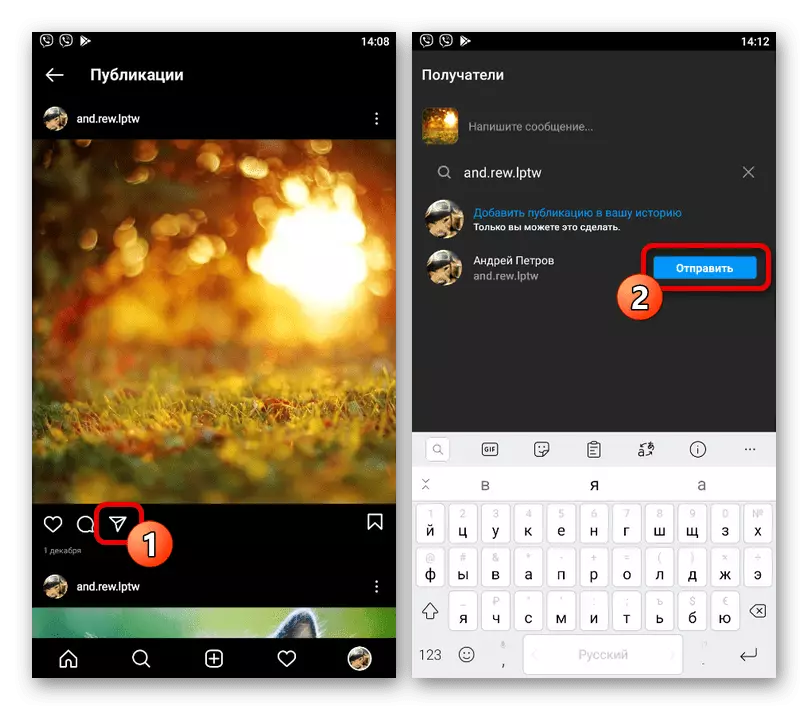

Ինչպիսի տարբերակ ընտրվի, արդյունքում լուսանկարը հայտնվում է երկխոսության պատմության մեջ, միաժամանակ պահպանելով նախնական տեսքը, ներառյալ բլոկից տվյալները նկարագրությամբ: Այս դեպքում մենք նշում ենք, որ պատկերներն իրենք չեն հայտնվում մեդիա ֆայլերի պատմության մեջ եւ կապված են աղբյուրի հետ, որի հեռացումը նույնպես կհանգեցնի հաղորդագրության անհետացմանը:
Մեթոդ 2. Պատկերի բեռնում
- Ուղղակի նոր հաղորդագրություն ստեղծելիս կարող եք կցել ակնթարթային լուսանկար կամ պատկեր `բջջային սարքի հիշողությունից: Առաջին դեպքում դուք պետք է դիպչեք երկխոսության ձախ ստորին մասում լուսանկարների պատկերակին եւ ստեղծեք Snapshot, օգտագործելով Instagram ֆիլտրերը:
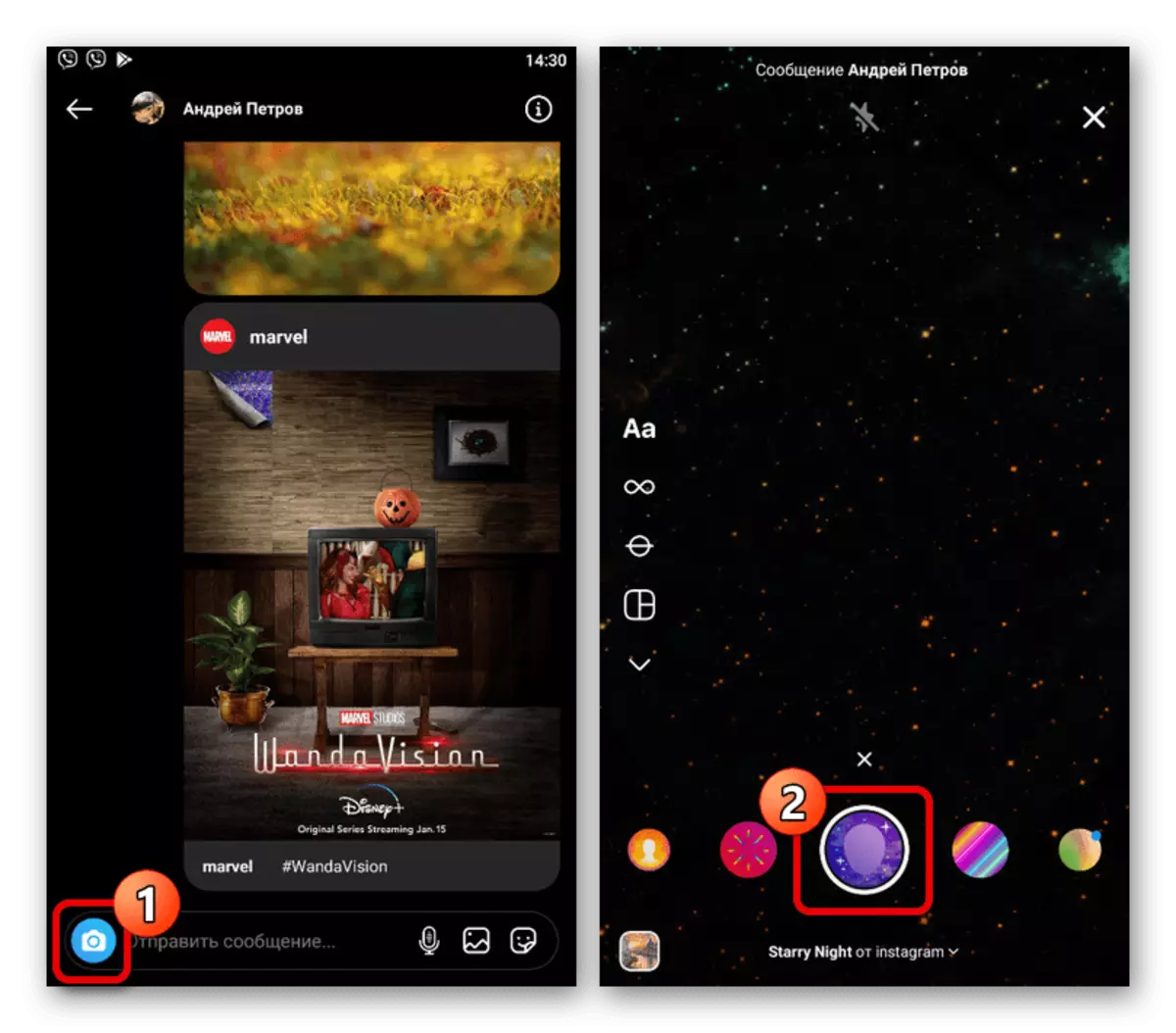
Հրապարակելու համար ընտրեք ռեժիմը էկրանի ներքեւի մասում եւ կտտացրեք «Ուղարկել» կոճակը, որից հետո լուսանկարը հայտնվում է հաղորդագրության պատմության մեջ: Կարող եք նաեւ պատկերներ ուղարկել այլ օգտվողներին `օգտագործելով համապատասխան տարբերակ:
- Եթե Ձեզ անհրաժեշտ է մի լուսանկարներ ավելացնել սարքի հիշողությունից, նոր հաղորդագրության ստեղծման ստորաբաժանման աջ կողմում, կտտացրեք լուսանկարների պատկերակը եւ ճիշտ ֆայլը գտեք Instagram ֆայլի կառավարչի միջոցով: Այս դեպքում հնարավոր է միանգամից ընտրել մի քանի ֆայլ, առանց սոցիալական ցանցին ծանոթ սահմանափակումների:

Օգտագործեք «Ներկայացրեք» կոճակը էկրանի ներքեւի մասում, ֆայլերի ներլցումները հաստատելու համար: Այս պատկերը կսկսվի հայտնվել հաղորդագրության պատմության մեջ:

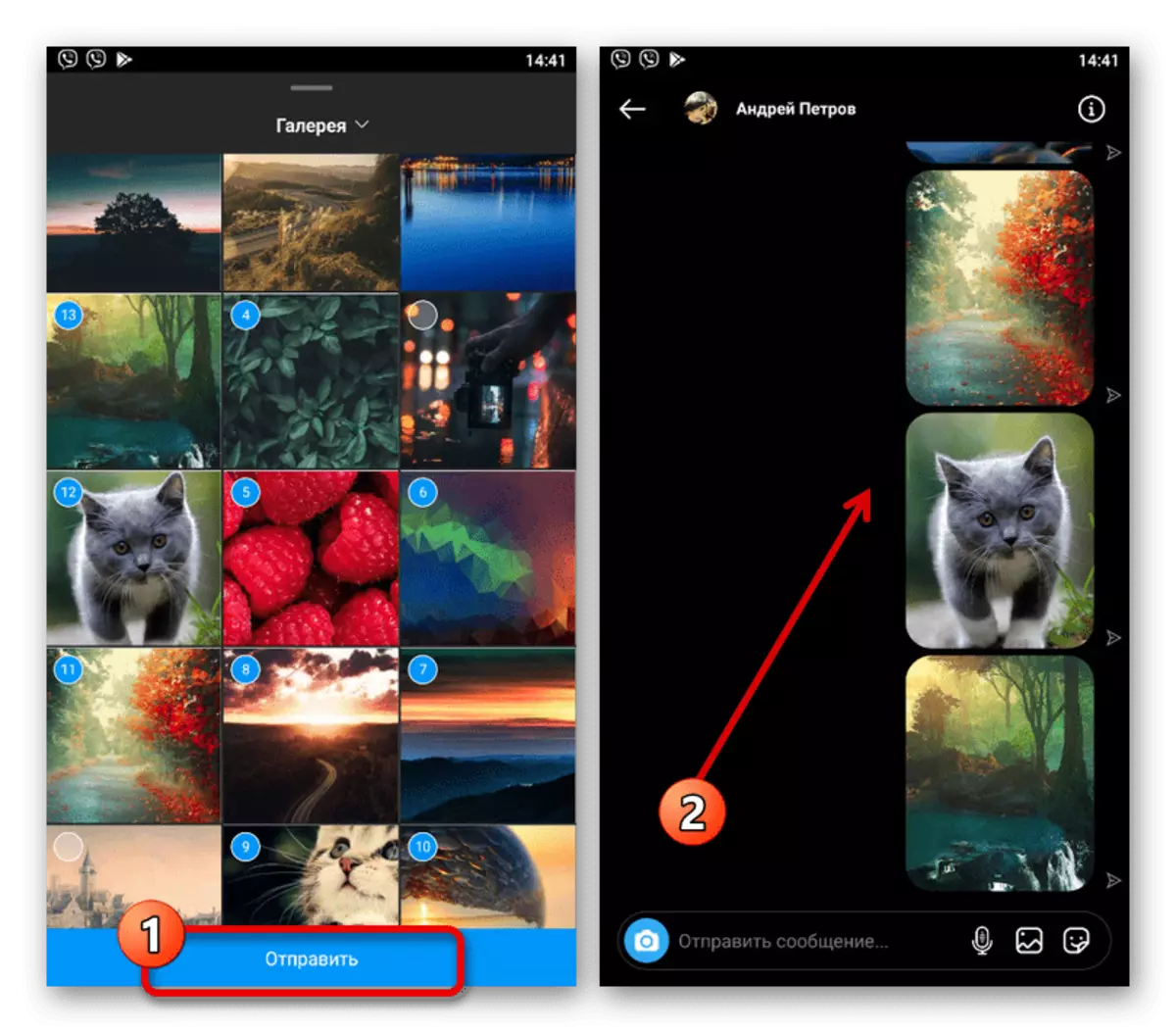
Մեթոդ 3. Ֆայլերի կառավարիչ
- Բազմաթիվ ֆայլերի ղեկավարներ տարբեր բջջային սարքերի համար, ներառյալ պատկերասրահի նման ստանդարտ ֆայլերի դիտողները, թույլ են տալիս հրապարակել պատկերները ուղղակիորեն գրացուցակում: Օգտվելով այս հատկությունից, բացեք ձեր ուզած նկարը, կտտացրեք Share կոճակը եւ ընտրեք «Ուղիղ»:
- Ուղարկել, դուք պետք է սեղմեք «Ուղարկել» բլոկում `համապատասխան էկրանին ցանկալի օգտագործողի հետ: Արդյունքում, ֆայլը կավելացվի անալոգիայի միջոցով նախորդ եղանակով:


Կարող եք օգտագործել այն տարբերակը, որը կարող եք նաեւ բազմաթիվ ներլցումների համար, նախապես կատարել ցանկալի լուսանկարների ընտրությունը: Մենք նշում ենք նաեւ, որ բացի ֆայլերի ղեկավարներից, ուղղակիորեն նկարներ ուղարկելու հնարավորությունը ապահովում է բազմաթիվ երրորդ կողմի լուսանկարների խմբագրումներ:
Ընտրանք 2. Համակարգիչ
Օգտագործելով Instagram Computer տարբերակը, լինի դա Windows 10-ի կայք կամ ծրագիր, միանգամայն հնարավոր է պատկերներ ուղարկել ուղիղ նույն մեթոդներով, ինչպես սմարթֆոնի վրա: Անմիջապես արժե հաշվի առնել, որ հիմնական տարբերությունը միայն ինտերֆեյսի մեջ է, մինչդեռ ընթացակարգը ինքնին ինքնուրույն ինքնուրույն է:Մեթոդ 1. Հրապարակումներ ուղարկելը
- Նախկինում հրապարակված պատկերը ուղղակիորեն ուղարկելու համար դուք պետք է բացեք ռեկորդ եւ ներքեւի վահանակում, որպեսզի կտտացրեք մկնիկի ձախ կոճակը բաժնետոմսերի պատկերակի վրա: Բացի այդ, դուք կարող եք օգտագործել «Share» տարբերակը, որը հասանելի է ընտրացանկում, երբ կտտացնում եք «...», կայքի հիմնական էջում ձայնագրման վերին աջ անկյունում:
- Թռուցիկ պատուհանում լրացրեք «դեպի» տեքստային դաշտը ստացողի անվան համաձայն եւ օգտագործեք «Ներկայացրեք» հղումը լավագույն վահանակի վրա: Այստեղ կարող եք անմիջապես նշել մի քանի ստացողներ, առանց մոռանալու գաղտնիության կարգավորումների մասին:
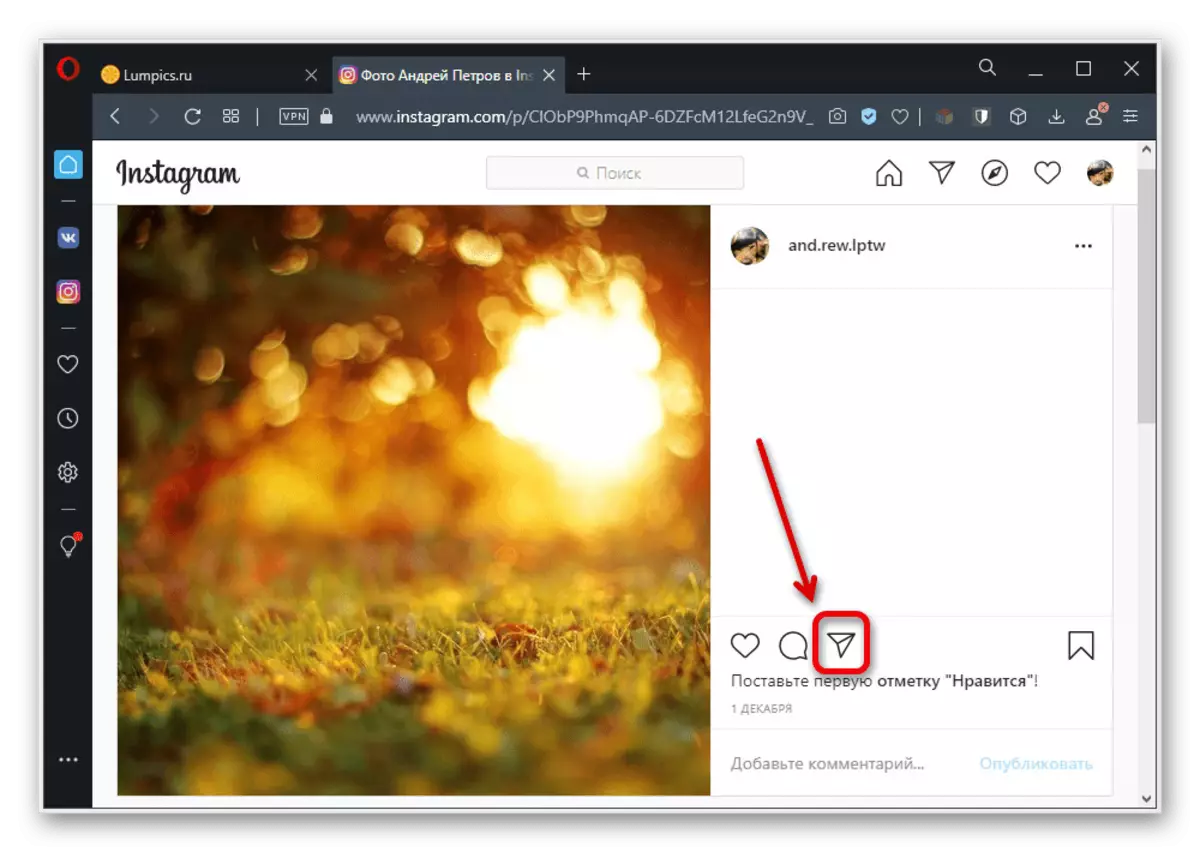
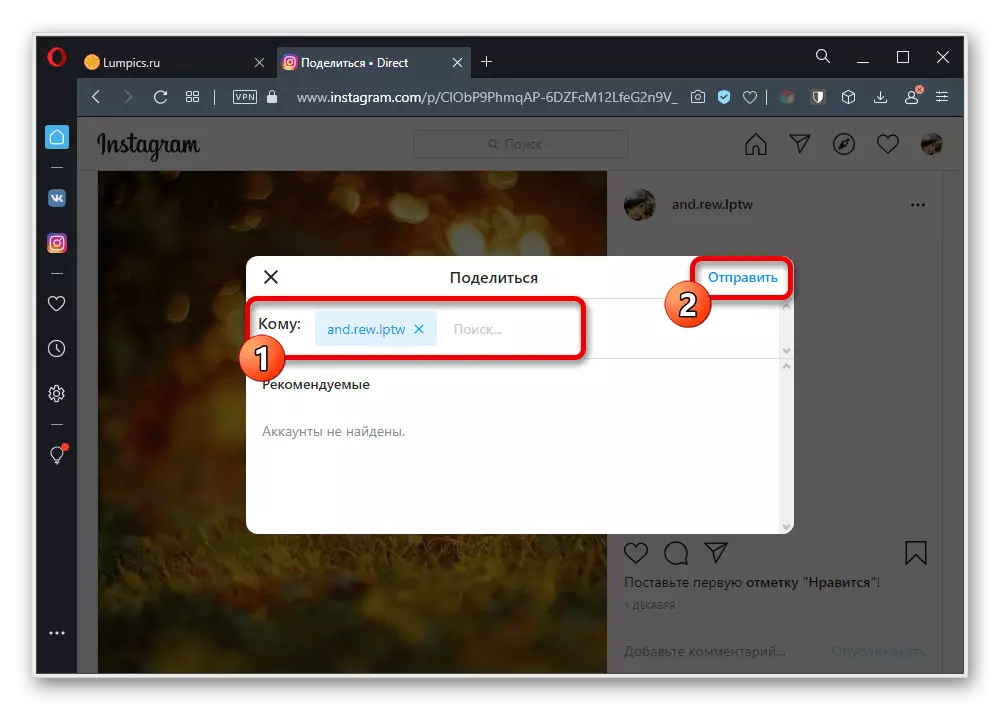
Ինչպես դիմումի դեպքում, ռեկորդը ճշգրիտ կրկնօրինակելու է հրապարակումը, ներառյալ լրացուցիչ տեղեկատվությունը: Նաեւ հաղորդագրությունը կվերանա, եթե աղբյուրը հանվի:
Մեթոդ 2. Պատկերի բեռնում
- Եթե ցանկանում եք համակարգչից նոր նկար ավելացնել գրացուցակ, բացեք նամակագրությունը եւ գրելու հաղորդագրության բլոկի աջ կողմում: Կտտացրեք ձախ կոճակը նշված պատկերակի վրա: Դժբախտաբար, այս իրավիճակում ակնթարթային կրակոցները մատչելի չեն, նույնիսկ եթե համակարգիչը հագեցած է վեբ-տեսախցիկով:
- Բացման պատուհանի միջոցով ընտրեք ցանկալի ֆայլը եւ ներքեւի վահանակում, կտտացրեք բաց: Դրանից հետո մնում է միայն սպասել ներբեռնելու եւ ինքնաբերաբար հրատարակել պատկեր: